Cài đặt quyền riêng tư của Facebook: Cách giữ bí mật hồ sơ của bạn
Cài đặt quyền riêng tư của Facebook có vẻ giống như một chút nghịch lý. Facebook không chính xác nổi tiếng vì bảo vệ quyền riêng tư của người dùng. Công ty dường như nhảy từ vụ bê bối quyền riêng tư đối với vụ bê bối quyền riêng tư, với những tiết lộ không đổi xuất hiện về ví dụ mới nhất về việc sử dụng dữ liệu người dùng.
Nhưng đó không phải là lý do duy nhất tại sao là một ý tưởng tốt để có được cài đặt quyền riêng tư trên Facebook của bạn. Nếu bạn không muốn thế giới và con chó của họ duyệt tự do thông qua ảnh của bạn, bạn sẽ muốn điều chỉnh một vài lựa chọn. Nếu bạn có một hồ sơ công khai hoặc doanh nghiệp và sau đó là một cá nhân riêng biệt, bạn cũng muốn đảm bảo rằng bạn giữ hồ sơ cá nhân của mình là riêng tư càng tốt.
Thật không may, Facebook không dễ dàng làm cho nó dễ dàng, với các cài đặt nằm rải rác khắp nơi. Đó là nơi hướng dẫn này xuất hiện - Thực hiện theo các mẹo của chúng tôi và bạn sẽ có thể kiểm soát Pry tránh xa các xúc tu lấy của Facebook.
Để biết thêm các mẹo truyền thông xã hội cho các sáng tạo, hãy xem Hướng dẫn của chúng tôi để Cách thay đổi phông chữ trong Instagram Bio của bạn và Nền tảng truyền thông xã hội tốt nhất cho các nghệ sĩ và nhà thiết kế .
Nhấp vào góc trên bên phải của mỗi hình ảnh để phóng to nó.
Cài đặt Facebook cơ bản để thay đổi
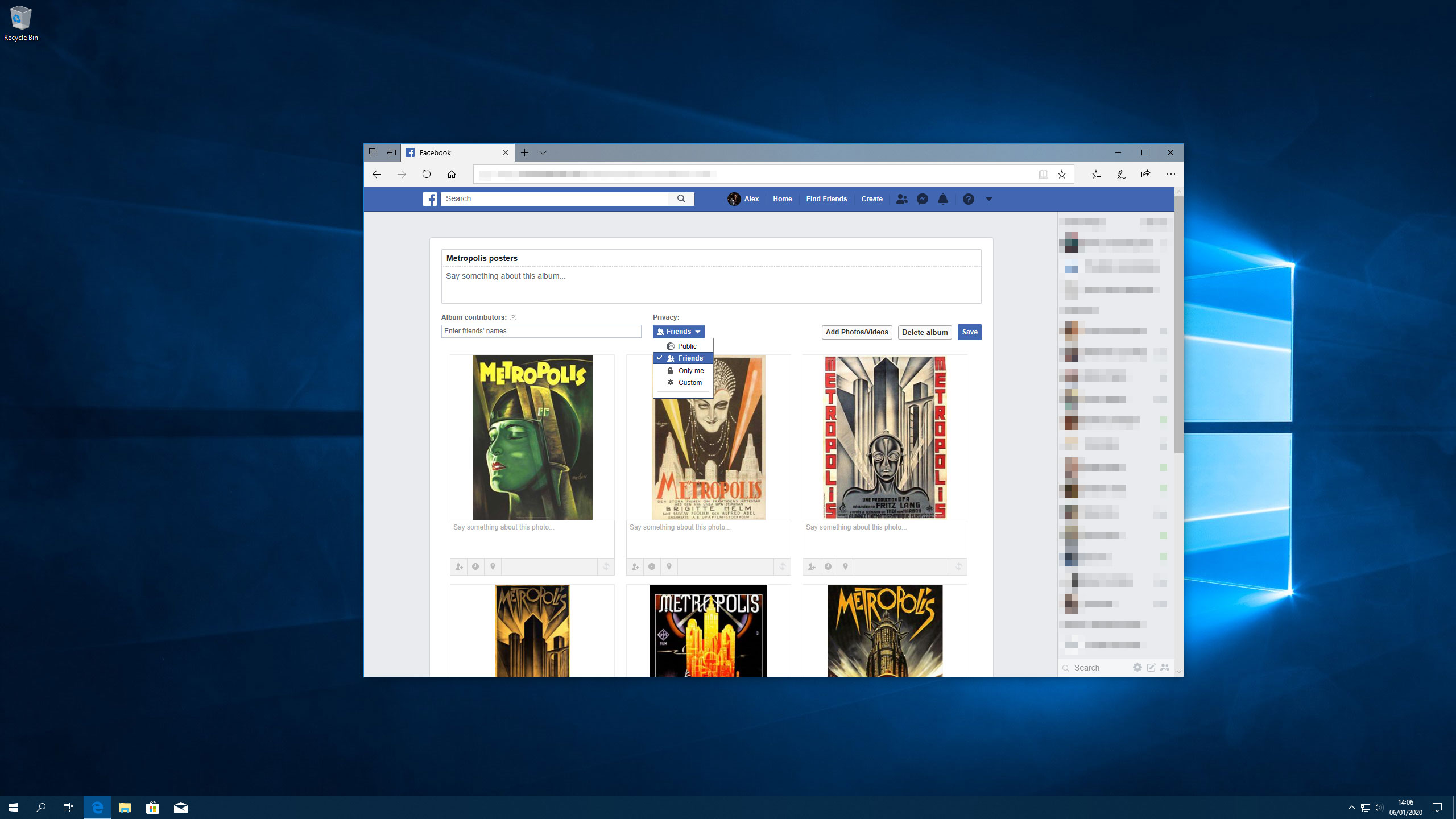
Rất nhiều nội dung Facebook của bạn có sẵn công khai cho bất kỳ ai, ngay cả những người không có trong danh sách bạn bè của bạn. Nếu đó không phải là thứ bạn muốn, hãy nhấp vào mũi tên hướng xuống bên phải của thanh menu trên cùng của Facebook, sau đó nhấp vào Cài đặt. Đi đến phần riêng tư. Tại đây bạn có thể điều chỉnh ai có thể thấy các bài viết trong tương lai và trong quá khứ của bạn, cho dù bạn xuất hiện trong các công cụ tìm kiếm, người có thể thêm bạn làm bạn bè, v.v.
Nếu bạn muốn hạn chế ai có thể nhìn thấy ảnh của bạn, nó có liên quan nhiều hơn một chút. Chuyển đến hồ sơ của bạn, nhấp vào Ảnh & GT; Album, sau đó nhấp vào album bạn muốn điều chỉnh. Nhấp vào Chỉnh sửa, sau đó theo Quyền riêng tư, chọn ai có thể nhìn thấy nó. Để thực hiện việc này cho các ảnh riêng lẻ, hãy truy cập phần Ảnh của bạn, nhấp vào ảnh, sau đó nhấp vào Chỉnh sửa và chọn người được chia sẻ với ai.
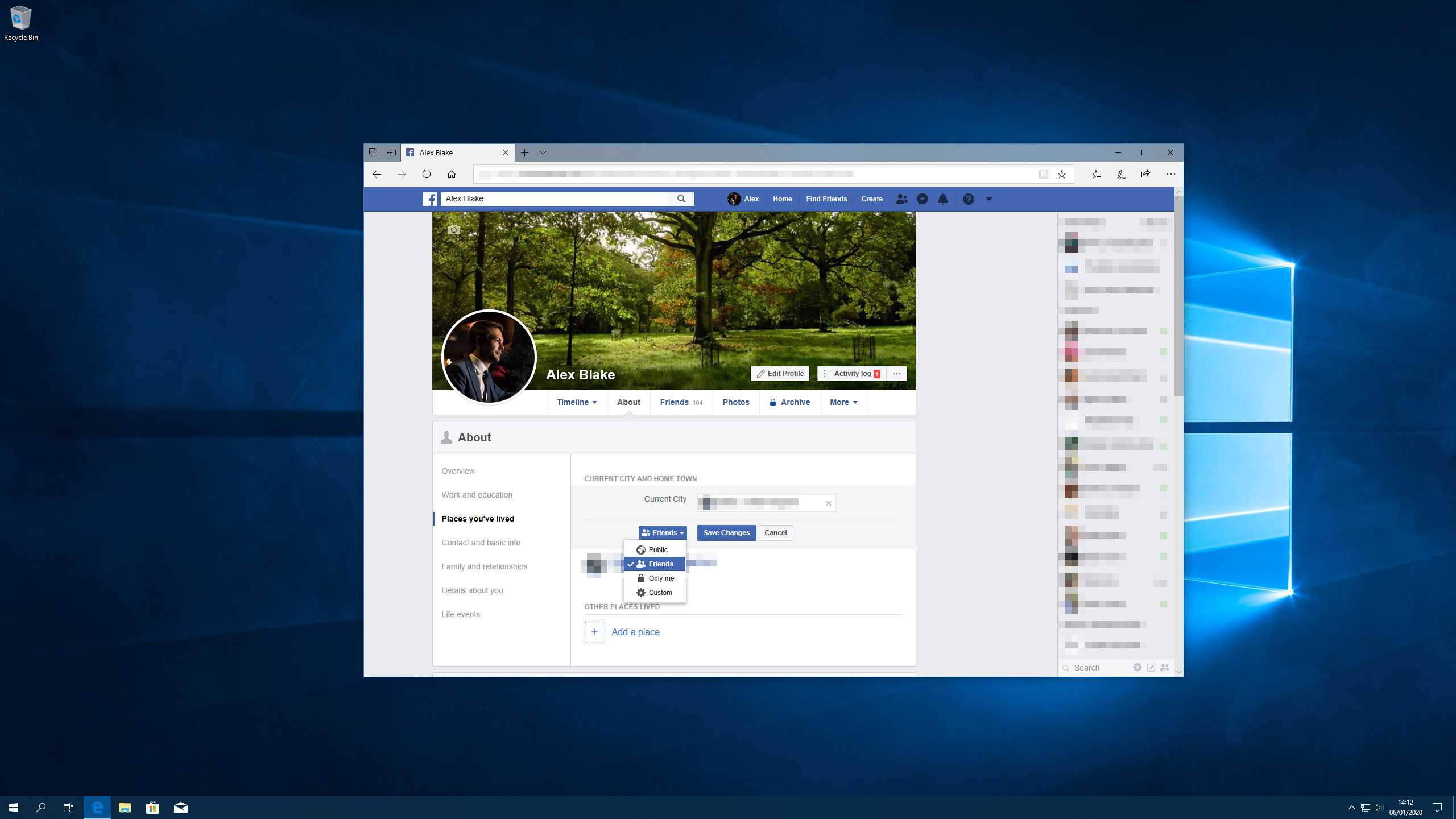
Facebook của bạn về phần cũng có thể tiết lộ rất nhiều về bạn, chẳng hạn như thành phố nơi bạn sống, thông tin liên hệ và tình trạng mối quan hệ của bạn. Nếu bạn muốn không có thông tin này được hiển thị cho bất kỳ và tất cả những người vấp ngã trong hồ sơ của bạn, bạn nên hạn chế nó.
Để làm như vậy, hãy đến hồ sơ của bạn, sau đó nhấp vào về bên dưới ảnh bìa của bạn. Chọn một phần trong bảng điều khiển bên trái (ví dụ: 'địa điểm bạn đã sống'), sau đó di con trỏ của bạn qua thông tin bạn muốn điều chỉnh. Nhấp vào nút Chỉnh sửa, sau đó sử dụng bộ chọn đối tượng để chọn ai có thể nhìn thấy nó. Khi bạn hoàn tất, nhấp vào Lưu Thay đổi.
Lưu ý rằng một số thông tin, chẳng hạn như tên, hình ảnh hồ sơ và tên người dùng, luôn luôn công khai và không thể bị ẩn.
Cách điều chỉnh cài đặt quyền riêng tư của Facebook cho các bài đăng riêng lẻ
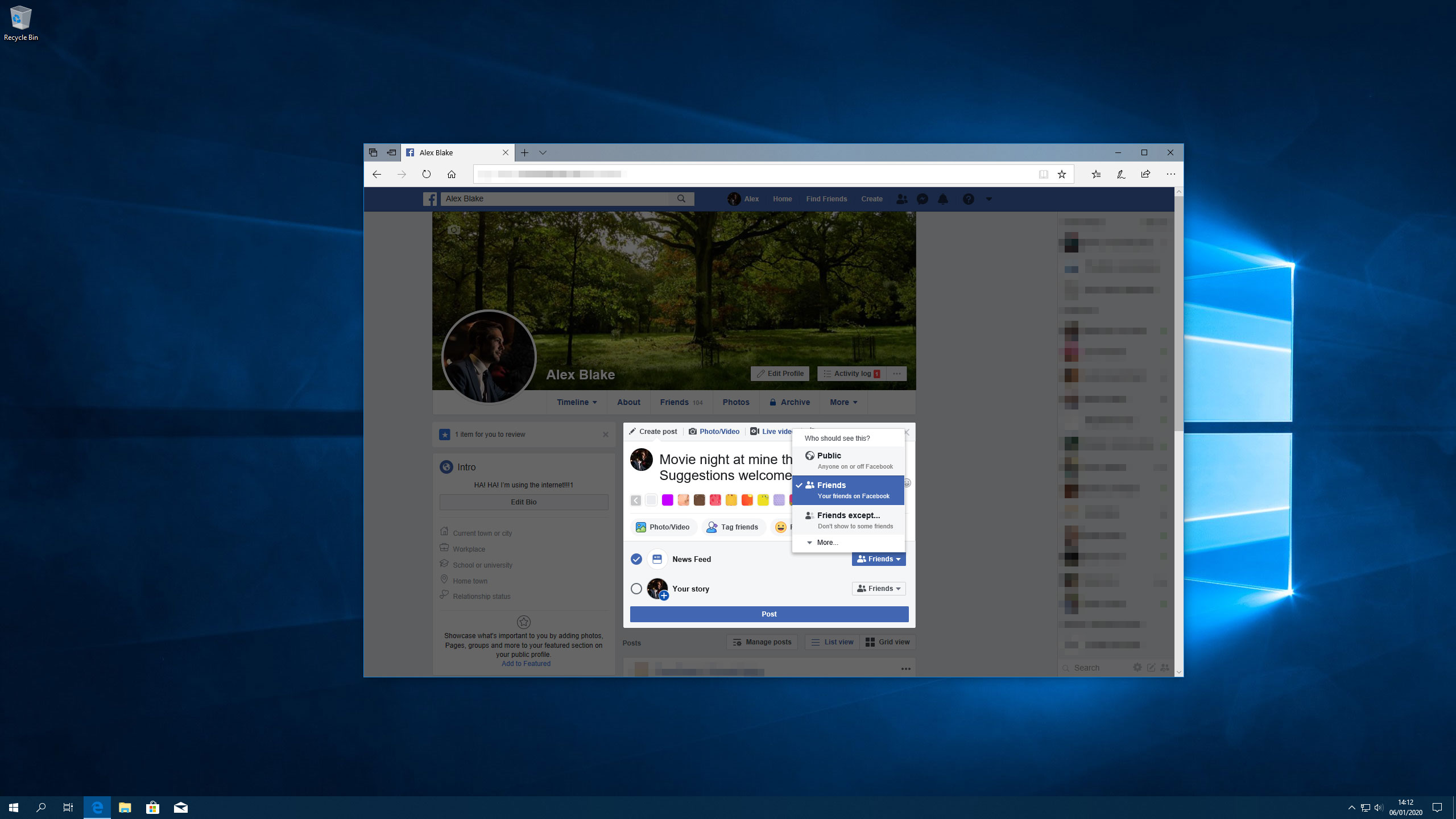
Khi bạn đặt một bài đăng trên Facebook, bạn có thể chọn ai sẽ có thể nhìn thấy nó. Bên dưới các tùy chọn để gắn thẻ bạn bè, đính kèm ảnh và đặt một hoạt động, có hai toggles: News Feed và câu chuyện của bạn. Mỗi người có menu thả xuống bên phải cho phép bạn chọn ai sẽ thấy bài đăng.
Ba tùy chọn được hiển thị theo mặc định: 'công khai', 'bạn bè' và 'bạn bè ngoại trừ ...', cái sau đó cho phép bạn loại trừ một số người bạn nhất định khỏi xem bài đăng của bạn. Nếu bạn nhấp vào 'nhiều hơn ...' Bạn nhận được tùy chọn để chia sẻ bài đăng với một số ít các bạn cụ thể hoặc chỉ cho phép mình nhìn thấy nó.
Nó không kết thúc ở đó, mặc dù. Ở dưới cùng của danh sách các tùy chọn này là nút 'Xem tất cả'; Nhấp vào đây và bạn có thể đặt quy tắc tùy chỉnh cho bài viết của bạn. Điều này cung cấp cho bạn quyền kiểm soát nhất đối với bài viết của mình, cho phép bạn bao gồm một số người và danh sách nhất định, loại trừ người khác và chọn xem bạn bè của những người được gắn thẻ cũng có thể nhìn thấy nó. Nó bị chôn vùi khá sâu, nhưng đó là tùy chọn để tìm kiếm nếu bạn muốn kiểm soát nhiều nhất.
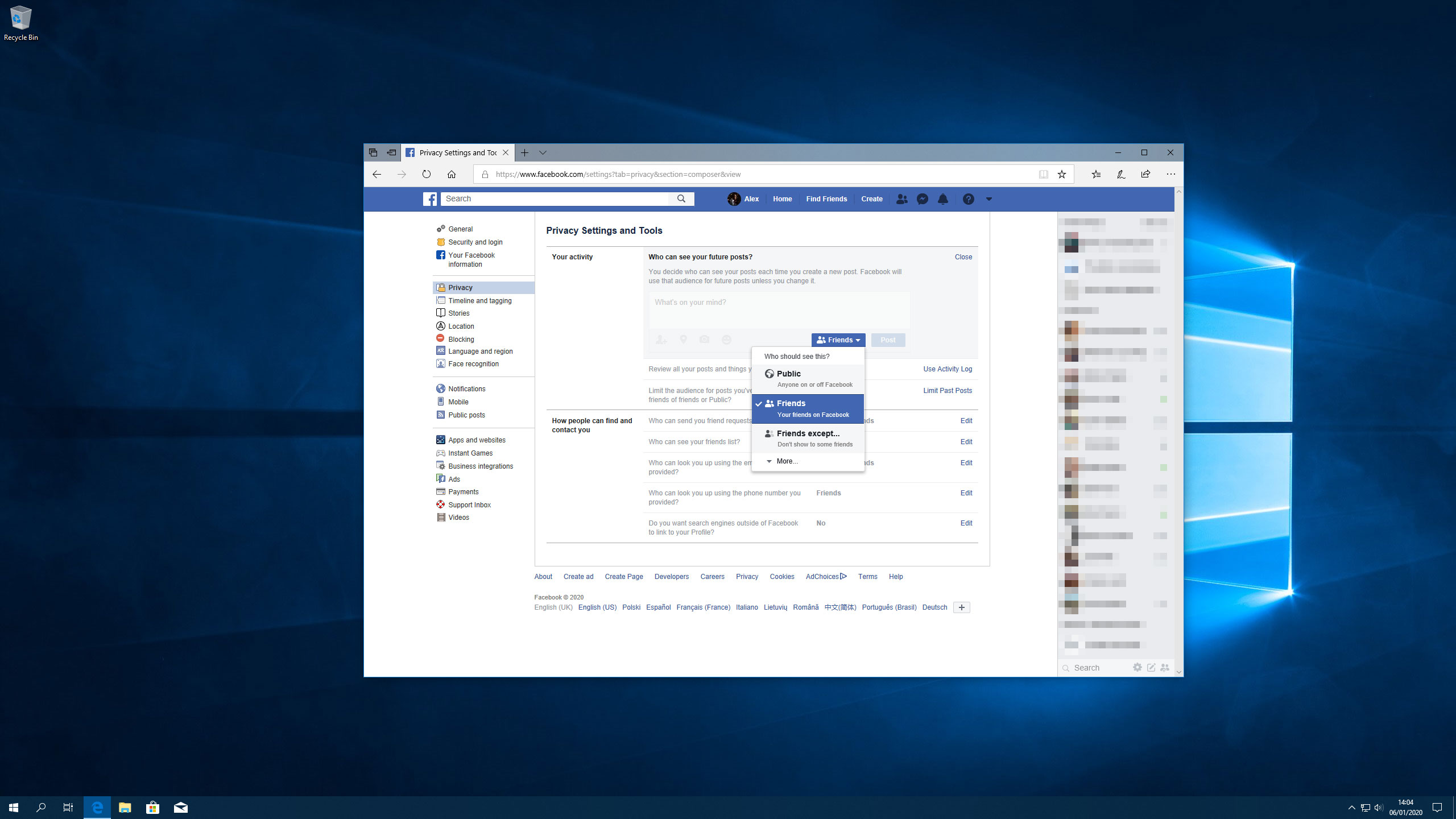
Để lựa chọn mặc định của bạn mặc định cho các bài đăng sẽ diễn ra, hãy nhấp vào Quyền riêng tư trong cài đặt của Facebook, sau đó chỉnh sửa bên cạnh 'Ai có thể xem bài viết tương lai của bạn?' và chọn một tùy chọn.
Bạn cũng có thể thay đổi tùy chọn chia sẻ cho các bài đăng sau khi bạn đăng chúng. Chỉ cần tìm bài đăng, sau đó nhấp vào nút Khán giả bên cạnh thông tin Ngày và Giờ. Bạn nhận được tất cả các tùy chọn giống như khi bạn tạo một bài viết mới. Lưu ý rằng nếu bạn đã chia sẻ một cái gì đó trên dòng thời gian của một người bạn, nó sẽ được điều chỉnh bởi các cài đặt chia sẻ của họ, không phải của bạn.
Sử dụng danh sách Facebook để kiểm soát nhiều hơn
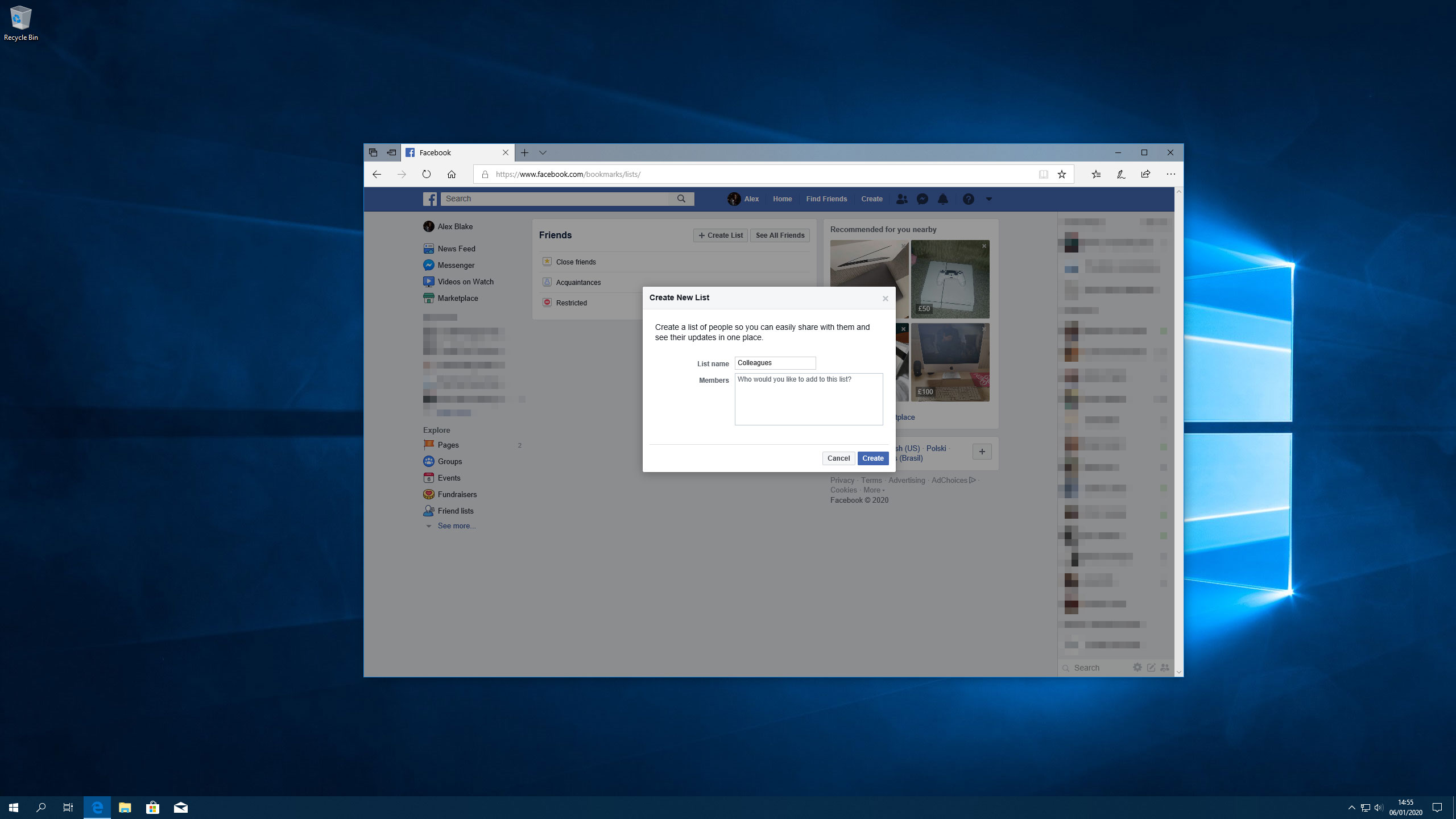
Đôi khi, bạn chỉ muốn chia sẻ một cái gì đó với một nhóm bạn cụ thể. Trong khi bạn có thể chọn từng người bạn từng người một, việc tạo danh sách và chia sẻ trực tiếp với những người đó dễ dàng hơn nhiều với những người đó. Điều này cũng bảo vệ sự riêng tư của bạn bằng cách không bị che khuất với những người không phải là đối tượng dự định.
Trợ giúp, Facebook tạo ra một vài danh sách cho bạn. Từ trang chủ của bạn, nhấp vào 'Danh sách bạn bè' trong phần Khám phá ở phía bên trái (nó có thể bị ẩn trong 'Xem thêm ...'). Bạn sẽ thấy ba danh sách: bạn bè thân thiết, người quen và hạn chế. Mỗi người bắt đầu trống rỗng, cho phép bạn thêm người khi cần thiết.
Danh sách người quen dành cho những người bạn chỉ chia sẻ với đôi khi, có lẽ giống như các đồng nghiệp của bạn. Khi tạo một bài đăng, bạn có thể chọn chia sẻ với 'Bạn bè ngoại trừ người quen' để loại trừ chúng. Danh sách hạn chế dành cho những người bạn thực sự không muốn chia sẻ mọi thứ - giống như sếp của bạn - và những người này sẽ chỉ thấy nội dung công khai của bạn và bất cứ điều gì họ được gắn thẻ.
Nếu bạn muốn kiểm soát thêm một chút, chỉ cần nhấp vào 'Tạo danh sách' và bắt đầu thêm bạn bè vào danh sách tùy chỉnh mới.
Mở rộng bản thân khỏi bài viết Facebook của người khác
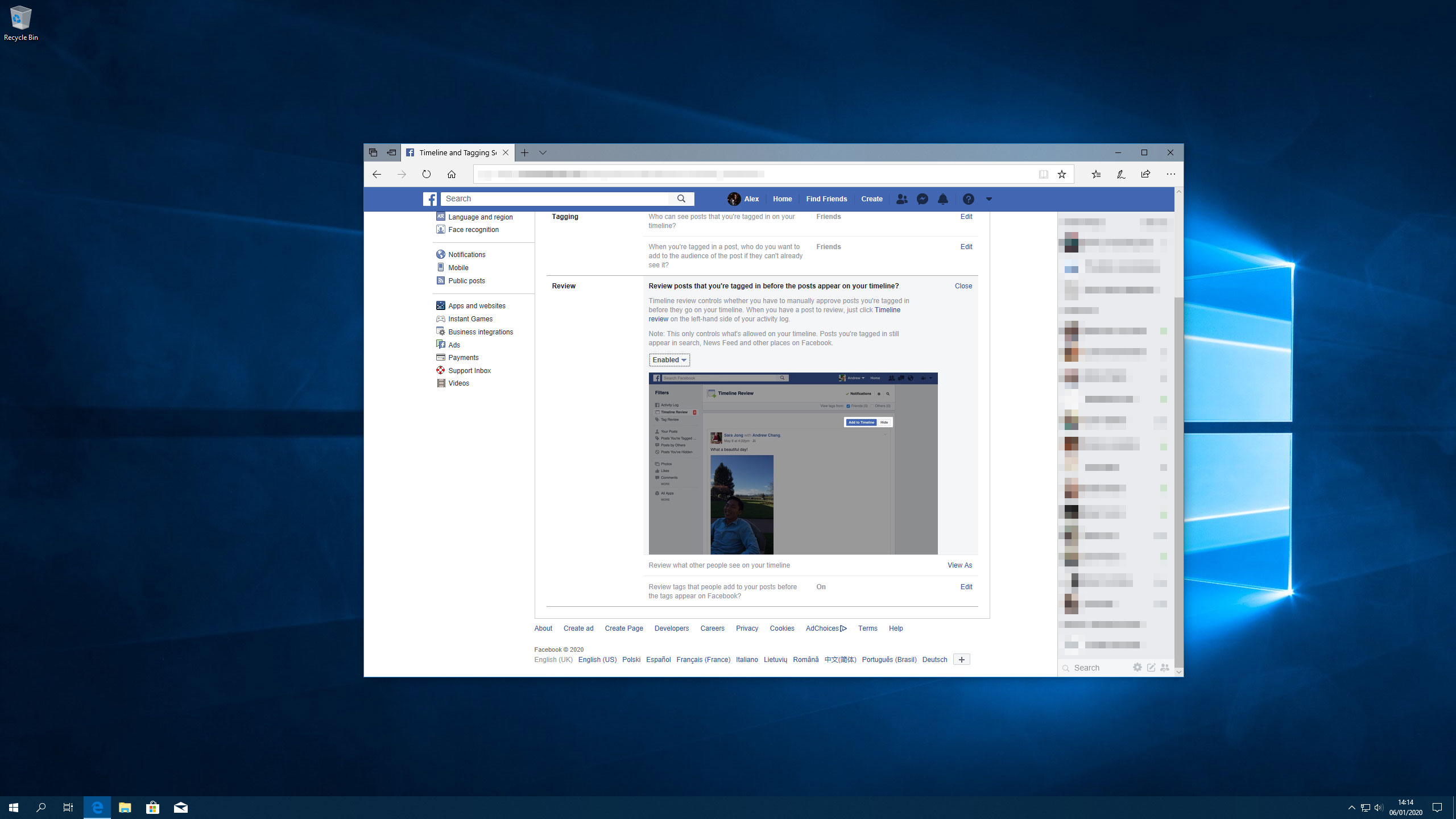
Nếu một người bạn đã gắn thẻ bạn trong một bài đăng hoặc hình ảnh mà bạn muốn không được liên kết với, có nhiều cách để xóa tên của bạn khỏi nó. Trên ảnh, di chuột qua nó và nhấp vào Tùy chọn, sau đó nhấp vào 'Xóa thẻ'. Trên một bài đăng, nhấp vào nút ... ở trên cùng bên phải, sau đó nhấp vào 'Xóa thẻ'. Điều này sẽ không xóa hình ảnh, chỉ là tên của bạn từ nó.
Để làm điều này cho những thứ trước khi chúng được đăng trên trang của bạn, hãy bật Đánh giá Dòng thời gian. Phần cài đặt của Facebook, sau đó nhấp vào 'Dòng thời gian và gắn thẻ' ở bên trái; Trong phần Đánh giá, nhấp vào Chỉnh sửa bên cạnh 'Bài viết đánh giá Bạn đã đăng nhập trước bài đăng xuất hiện trên dòng thời gian của bạn?'. Thay đổi điều này thành Đã bật. Bạn cũng có thể sử dụng phần này để xem lại các thẻ trước khi chúng được áp dụng cho bạn.
Mặc dù vậy, có một nhược điểm - - Đánh giá dòng thời gian chỉ có thể kiểm soát những gì xuất hiện trên dòng thời gian của riêng bạn, không phải trong nguồn cấp tin tức của mọi người hoặc kết quả tìm kiếm.
Đọc thêm:
- 5 mẹo để trình bày công việc của bạn trên phương tiện truyền thông xã hội
- Hướng dẫn cuối cùng về phương tiện truyền thông xã hội cho các sáng tạo
- 8 nền tảng truyền thông xã hội tốt nhất cho các nghệ sĩ và nhà thiết kế
Cách - Các bài báo phổ biến nhất
Bản đồ Minh họa: Hướng dẫn từng bước
Cách Sep 15, 2025Minh họa bản đồ đã có một sự hồi sinh thực sự trong vài năm qua. Một sự thay thế thú vị cho bản đồ Google khô, bản đồ minh họa có thể chứa đ�..
Học hoạt hình cho trẻ em
Cách Sep 15, 2025[số 8] Badruddin Badruddin của Blue Zoo sẽ có mặt tại Vertex vào ngày 13 tháng 3 thảo luận về cách hoàn thà..
Cách quản lý các lớp CSS với JavaScript
Cách Sep 15, 2025[số 8] Khi phát triển các dự án web đơn giản liên quan đến tương tác của người dùng, cách tốt nhất ..
Hướng dẫn văn bản 3D cho các nhà thiết kế đồ họa
Cách Sep 15, 2025[số 8] Trang 1/2: Bắt đầu với Rạp chiếu phim 4D Bắt đầu ..
Vẽ một bức chân dung trong dầu
Cách Sep 15, 2025[số 8] Học tập làm thế nào để sơn Một bức chân dung không dễ dàng, nhưng có một số bư..
Cách tạo tóc trong rạp chiếu phim 4D
Cách Sep 15, 2025[số 8] Lấy cảm hứng từ nghệ thuật nhân vật tuyệt vời của Carlos Ortega Elizalde và Lois Van Bauarle, tôi ..
Tạo logo trong Illustrator
Cách Sep 15, 2025Tuần này đã chứng kiến việc phát hành một số video mới trên Adobe's Make It Now Playlist, một tập hợp các clip tất cả về cách tạo các dự án thi�..
Chuyển đổi một bức ảnh thành bộ VR
Cách Sep 15, 2025[số 8] Thông thường khi ai đó đề cập đến thực tế tăng cường hoặc thực tế ảo, họ có thể đang ..
Thể loại
- AI & Machine Learning
- Airpods
- Amazon
- Amazon Alexa & Amazon Echo
- Amazon Alexa & Amazon Echo
- Amazon Fire TV
- Video Prime Của Amazon
- Android
- Điện Thoại & Máy Tính Bảng Android
- Điện Thoại & Máy Tính Bảng Android
- TV Android
- Apple
- Apple App Store
- Homekit & Homepod Apple
- Táo Nhạc
- Apple TV
- Apple Watch
- Ứng Dụng & Ứng Dụng Web
- Ứng Dụng & Ứng Dụng Web
- Âm Thanh
- Chromebook & Chrome OS
- Chromebook & Chrome OS
- Chromecast
- Cloud & Internet
- Đám Mây & Internet
- Đám Mây Và Internet
- Phần Cứng Máy Tính
- Lịch Sử Máy Tính
- Cắt Dây & Truyền Phát
- Cắt Dây Và Phát Trực Tuyến
- Discord
- Disney +
- DIY
- Xe điện
- EREADERS
- Những điều Cần Thiết
- Người Giải Thích
- Chơi Game
- Chung
- Gmail
- Google Assistant & Google Nest
- Google Assistant & Google Nest
- Google Chrome
- Google Docs
- Google Drive
- Google Maps
- Google Play Store
- Google Tấm
- Google Slide
- Google TV
- Phần Cứng
- HBO Max
- Cách
- Hulu
- Tiếng Lóng Internet & Viết Tắt
- IPhone Và IPad
- Kindle
- Linux
- Mac
- Bảo Trì Và Tối ưu Hóa
- Microsoft Edge
- Microsoft Excel
- Microsoft Office
- Microsoft Outlook
- Microsoft PowerPoint
- Các đội Microsoft
- Microsoft Word
- Mozilla Firefox
- Netflix
- Nintendo Switch
- Paramount +
- Chơi Game PC
- Peacock
- Nhiếp ảnh
- Photoshop
- Playstation
- Quyền Riêng Tư & Bảo Mật
- Quyền Riêng Tư & Bảo Mật
- Quyền Riêng Tư Và Bảo Mật
- Roundup Sản Phẩm
- Lập Trình
- Raspberry Pi
- Roku
- Safari
- Samsung Điện Thoại & Máy Tính Bảng
- Điện Thoại & Máy Tính Bảng Samsung
- Slack
- Nhà Thông Minh
- Snapchat
- Phương Tiện Truyền Thông Xã Hội
- Không Gian
- Spotify
- Tinder
- Xử Lý Sự Cố
- TV
- Trò Chơi Video
- Thực Tế ảo
- VPN
- Trình Duyệt Web
- WiFi & Bộ định Tuyến
- WiFi & Bộ định Tuyến
- Windows
- Windows 10
- Windows 11
- Windows 7
- Xbox
- TV YouTube & YouTube
- YouTube & YouTube TV
- Thu Phóng
- Người Giải Thích







